查看win10电脑有无SSD固态硬盘的操作方法
发布时间:2018-06-22 18:27:17 浏览数: 小编:yimin
今天教程和大家查看win10 64位专业版电脑有无SSD固态硬盘的方法,我们都知道电脑最重要的就是SSD固态硬盘,硬盘性能是觉得系统运行速度快慢的关键。那么我们如何知道自己所用的电脑是不是有SSD固态硬盘呢?不需要第三方软件,Win10自带的工具即可查看磁盘类型。有需要的小伙伴赶紧看过来吧。
系统推荐:系统族win10系统下载
系统推荐:系统族win10系统下载
方法一:使用“优化驱动器”工具查看
Win10系统内置有“碎片整理和优化驱动器”工具,在打开“优化驱动器”窗口以后,你在“媒体类型”列表中即可看到有无“固态硬盘”类型。
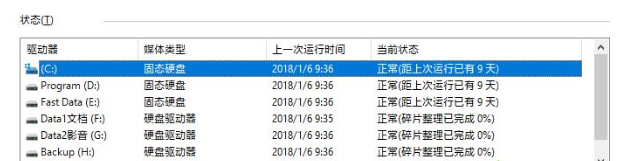
方法二:使用PowerShell命令Get-PhysicalDisk
1、以管理员身份运行Windows PowerShell,输入并回车运行以下命令:Get-PhysicalDisk;
2、在检测到的磁盘列表中即可看到有无“SSD(固态硬盘)”。
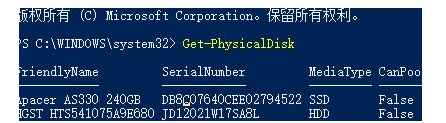
以上便是查看电脑是否有固态硬盘的操作方法啦,有需要的小伙伴赶紧动手尝试一下吧,希望可以帮助到你,感谢大家对我们系统族喜欢和浏览,觉得本文不错就收藏和分享起来吧!



















